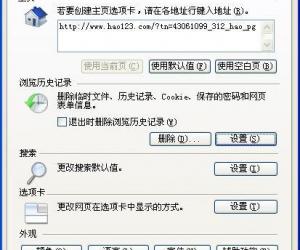如何使用快剪辑调整视频速度?快剪辑调慢视频方法介绍
发布时间:2019-06-11 17:13:40作者:知识屋
说到调整视频播放速度,这是一项比较常见的视频后期处理操作,小编之前也介绍过不少方法,想必大家都已经有所了解。俗话说,“活到老学到老”,那我们今天再来学习一种调整视频速度的方法,需要用到快剪辑软件。
360快剪辑如何调整视频播放速度?
打开360快剪辑软件,进入界面,如图,选择【快速模式】,
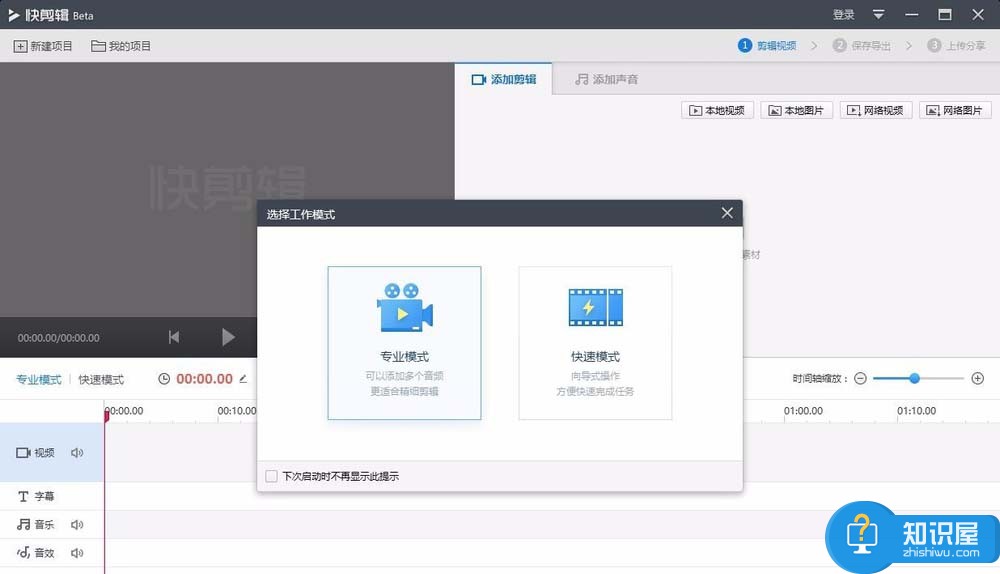
开始导入视频素材,点击【添加视频】即可,
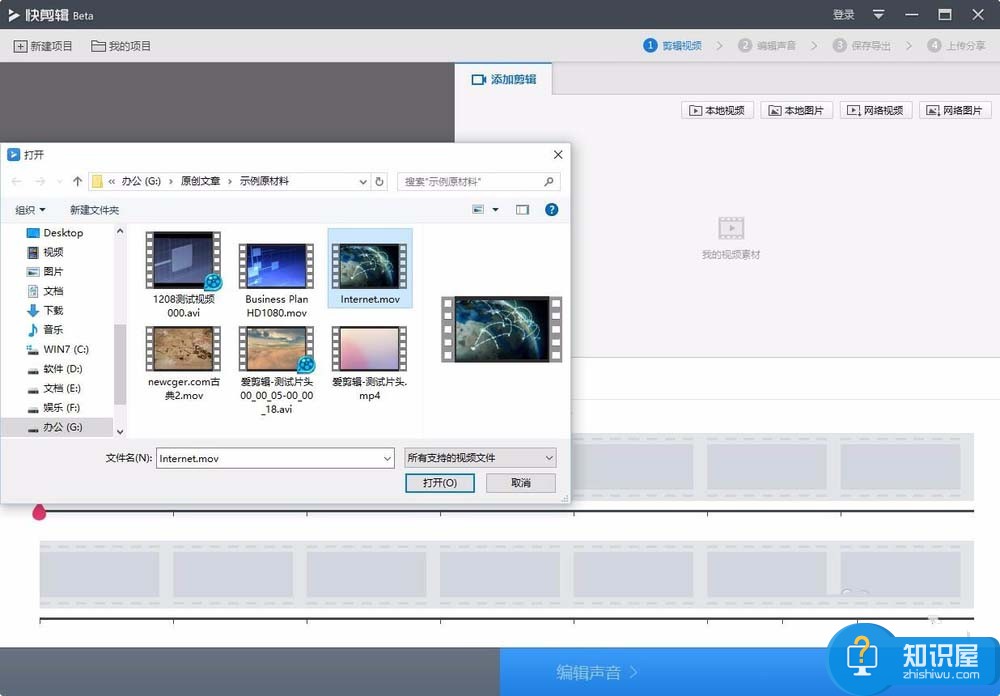
然后点击编辑命令,进入编辑页面,我们可以看到右下角的速度调整属性,
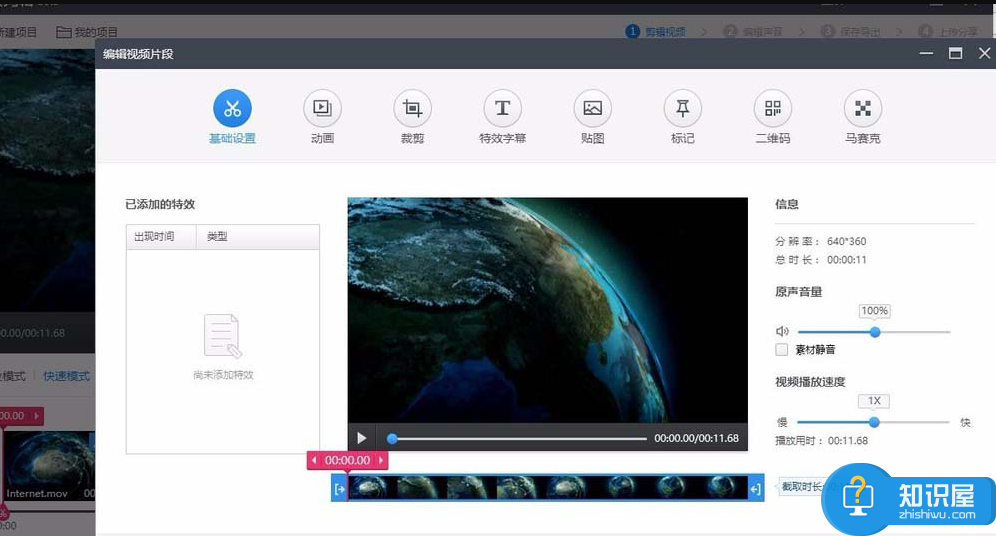
默认的是正常速度1X,我们可以自行调整视频播放速度,
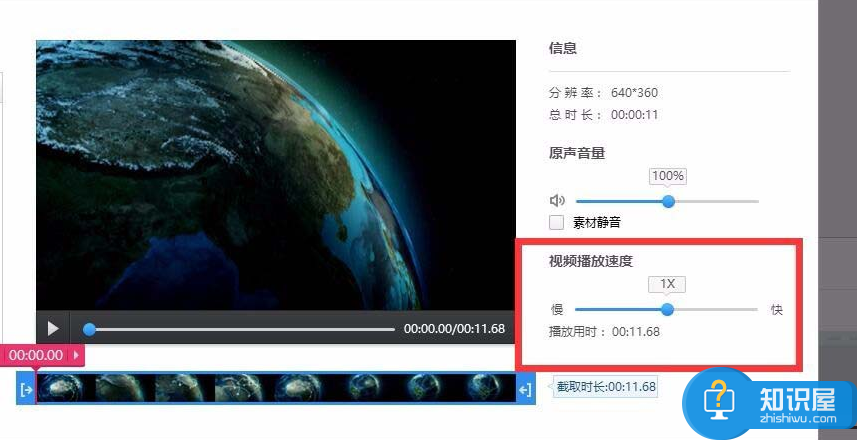
调整之后,下面会实时显示时间(调整后的时间),
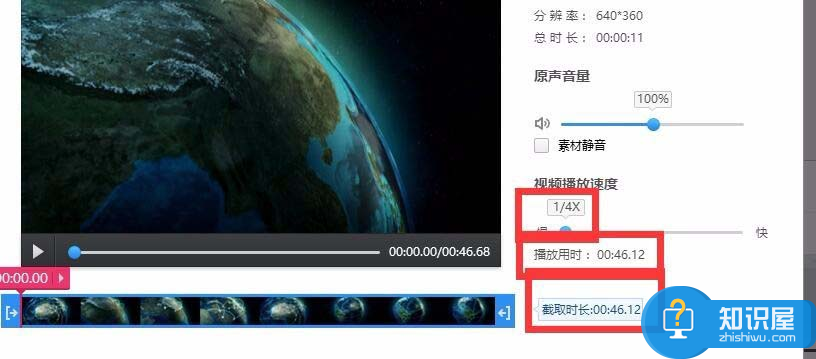
点击完成,我们可以在时间轴上看到视频,预览效果即可。
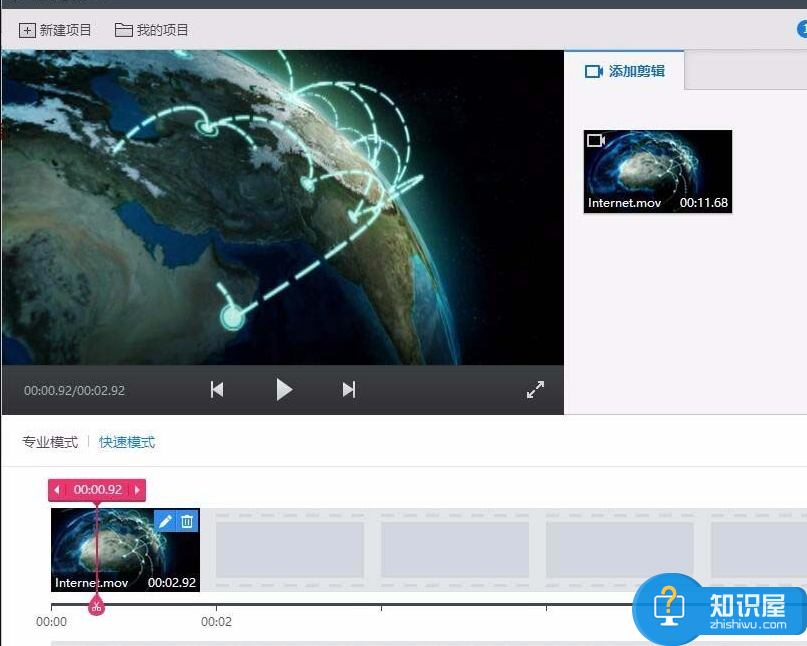
调整视频播放速度的方法还有很多,具体教程请参考wmzhe.com。
(免责声明:文章内容如涉及作品内容、版权和其它问题,请及时与我们联系,我们将在第一时间删除内容,文章内容仅供参考)
知识阅读
软件推荐
更多 >-
1
 一寸照片的尺寸是多少像素?一寸照片规格排版教程
一寸照片的尺寸是多少像素?一寸照片规格排版教程2016-05-30
-
2
新浪秒拍视频怎么下载?秒拍视频下载的方法教程
-
3
监控怎么安装?网络监控摄像头安装图文教程
-
4
电脑待机时间怎么设置 电脑没多久就进入待机状态
-
5
农行网银K宝密码忘了怎么办?农行网银K宝密码忘了的解决方法
-
6
手机淘宝怎么修改评价 手机淘宝修改评价方法
-
7
支付宝钱包、微信和手机QQ红包怎么用?为手机充话费、淘宝购物、买电影票
-
8
不认识的字怎么查,教你怎样查不认识的字
-
9
如何用QQ音乐下载歌到内存卡里面
-
10
2015年度哪款浏览器好用? 2015年上半年浏览器评测排行榜!